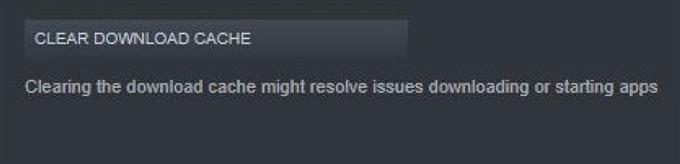Et av de grunnleggende feilsøkingstrinnene hvis du støter på et problem med et Steam-spill, er å tømme Steam-nedlastingsbufferen. Dette er også nyttig hvis Steam-klienten selv henger eller åpner sakte.
Noen Steam-spillere synes å tømme nedlastingsbufferen som nyttig i å fikse spill som ikke fungerer som de skal. Hvis du ser ut til å ha problemer med å laste opp et spill, må du følge denne guiden.
Hvis du sletter de midlertidige filene eller laster ned hurtigbufferen til Steam-klienten, kan det noen ganger løse problemer. Hvis du opplever noen ytelsesproblemer med Steam eller med noen av Steam-spillene dine, kan det å fjerne nedlastingsbufferen hjelpe.
Husk at eventuelle modus for spillene dine også blir slettet når du tømmer nedlastingsbufferen. Dette er fordi mods oppbevares som en del av nedlastingsbufferen i Steam. Sørg for å flytte modusen din et annet sted før du sletter hurtigbufferen. Ellers må du laste ned og installere dem igjen etter å ha tømt nedlastingsbufferen.
Når du er klar, følg trinnene nedenfor for å tømme Steam-nedlastingsbufferen din.
Tømmer nedlastingsbufferen for Steam
Tid som trengs: 2 minutter
Følg trinnene nedenfor for å begynne å tømme nedlastingsbufferen til Steam.
- Start Steam-klienten.
Åpen Damp app og logg på.

- Gå til Steam-menyen.
Klikk på Damp fanen øverst til venstre.

- Velg Innstillinger.
Klikk på innstillinger alternativ.

- Klikk på Nedlastinger.
Velg Nedlastinger alternativ.

- Klikk på Slett nedlastingsbuffer-knappen.
Dette Tøm nedlastingsbuffer alternativet er i den nedre delen av boksen.

- Bekreft handling.
Klikk på OK å bekrefte.

Verktøy
- Windows PC, Internett-tilkobling
Det er i grunnen det! Etter å ha tømt nedlastingsbufferen vil Steam-klienten starte på nytt slik at du må logge deg på igjen med brukernavnet og passordet ditt.
Hvis sletting av nedlastingsbufferen ikke hjelper med å løse problemet, kan du vurdere å gjøre andre Steam-feilsøkingstrinn som å starte Steam-klienten eller datamaskinen på nytt. I noen tilfeller kan du synes det er nyttig å installere spillet eller Steam-klienten.
Andre Steam Feilsøkingsressurser
Nedenfor er de andre artiklene du kan finne nyttige for å fikse ditt spesielle Steam-problem:
- Slik reparerer du systemfiler for å fikse Steam-problemer
- Hvordan reparere Steam Client ved å bruke ledetekst
- Hvordan verifisere integriteten til spillfiler for å fikse Steam-problemet
- Hvordan fikse Steam Extracting Package Error eller Update is stuck
- Slik lager du steamkjøring med administrative rettigheter
- Slik sletter du korrupt steam “Package” -mappe
- Hvordan fikse Steam “Game Running” -feil
Foreslåtte avlesninger:
- Hvordan lage en Steam-konto i 2020
- Hvordan sette en personlig ringetone til en kontakt i Samsung (Android 10)
- Hvordan sette en sang som ringetone på Samsung (Android 10)
- Hvordan kopiere musikkfiler til Samsung-enhet fra Windows PC